Como corrigir erros da Google Play Store
Os erros da Google Play Store podem ser bastante chatos e difíceis de solucionar, por isso para ajudar a resolvê-los o pessoal do fórum XDA fizeram uma lista com os erros mais comuns e suas soluções. Confira agora como corrigir erros da Google Play Store. A lista ainda não tem muitos erros, mas são os que acontecem com maior frequência.
Algumas soluções apagam todos os dados do dispositivo, portanto só faça a solução se o erro persistir e não estiver mais conseguindo usar a Play Store normalmente!
Como corrigir erros da Google Play Store
Erro de autenticação
Um dos mais comuns no Android, problema de autenticação dos dados.
Para resolver primeiro remova sua conta do dispositivo. Acesse “Configurações” > “Contas” > “Google”, toque no ícone de três bolinhas e selecione apagar conta. Depois adicione novamente.
Se não adiantar abra as configurações, entre em “Aplicativos”. Procure pela Google Play Store, toque em “Limpar cache” e “Limpar dados”. Tente novamente.
Se não adiantar volte em configurações e entre em “Aplicativos”. Procure pela Google Play Store, apague as atualizações e desative a Play Store em seguida tocando em “Desativar”. Depois abra a Play Store novamente e ele deve entrar com seus dados corretamente.
Erro de pacote inválido
Erro de pacote. Para tentar solucionar limpe o cache e dados da Google Play Store. Basta entrar em “Configurações” depois em “Aplicativos”. Procure pela Google Play Store, toque em “Limpar cache” e “Limpar dados”. Tente novamente.
Se não der certo tente instalar o app entrando no site da Google Play.
Se não der certo desative o Wi-Fi e faça download da atualização usando a rede de dados.
Se não funcionar limpe cache e dados da Google Play Store e da Google Play Services.
Erro rh-01
Erro ao obter informação do servidor.
Você pode tentar corrigir limpando cache da Google Play Store, basta entrar em “Configurações” depois em “Aplicativos”. Procure pela Google Play Store, toque em “Limpar cache” e “Limpar dados”, depois forçar parada.
Se não corrigir remova sua conta do aparelho e coloque-a de novo. Para remover a conta é só entrar nas configurações e depois “Contas”. Toque em “Google”. Toque em cima da sua conta e, em seguida, no botão três pontinhos no canto superior direito. Selecione “Remover conta”.
Erro 403
Problema – o download é impossível. Normalmente causado quando duas contas do Google são usadas no mesmo dispositivo para comprar aplicativos.
Solução – entre na Google Play Store com a conta correta do Google. Desinstale o aplicativo em questão e reinstale-o na Google Play Store clicando no botão comprar.
Erro 406 e 413
Problema – o download ou atualizações de aplicativos é impossível. Se usa proxy, lembre-se que ele pode causar problemas no app da Google Play.
Solução – possível corrigir limpando os dados do app Google Play Services. Para isso entre em “Configurações”, toque em “Aplicativos”, selecione “Todos” e procure pelo app “Google Play Services“. Toque em “Limpar cache” / “Limpar dados” e depois “Forçar parada”. Procure também pelo app “Google Play Store” e toque nos botões “Limpar cache” / “Limpar dados” e depois “Forçar parada”.
Se não adiantar, tente apagar sua ID do Google do dispositivo entrando em “Configurações” > “Contas” > “Google” e remova sua conta. Depois reinicie o dispositivo e adicione novamente a conta.
Corrigir erros da Google Play Store – Erro 481
Problema – erro grave na conta Google
Solução – algumas pessoas falam para limpar espaço na memória removendo alguns aplicativos que não use mais e tente instalar o aplicativo novamente. Deve voltar ao normal. Se não adiantar, a única alternativa será remover sua conta Google do dispositivo e usar uma nova conta para baixar o aplicativo.
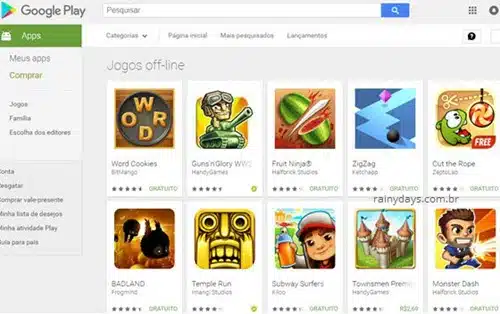
Erro 491 e 923 e 101
Problema – impossível download e atualização de aplicativos
Solução – apague sua conta Google do dispositivo. Para isso acesse as “Configurações”, desça até “Contas” e toque em “Google”. Toque em cima da sua conta e, em seguida, no botão três pontinhos no canto superior direito. Selecione “Remover conta”. Reinicie o dispositivo e coloque a conta novamente. Agora entre novamente em “Configurações”, toque em “Aplicativos”, selecione “Todos” e procure por “Google Play Services”. Toque nos botões “Forçar parada” em seguida “Limpar dados” e “Limpar cache”.
Corrigir erros da Google Play Store – Erro 492
Problema – impossível instalar um aplicativo devido ao cache Dalvik
Solução – acesse “Configurações”, toque em “Aplicativos”, selecione “Todos” e toque no “Google Play Services”. Toque em “Limpar dados” e depois no botão “Forçar parada”. Depois procure pelo app “Google Play Store” e toque novamente em “Limpar dados” e depois “Forçar parada”.
Se não resolver o problema será preciso apagar o cache Dalvik. Para isso é preciso formatar o dispositivo para configurações de fábrica, isso vai apagar todos os dados do dispositivo. Normalmente a opção para formatar para configurações de fábrica fica em “Configurações” dentro de “Backup e redefinir”.
Erro 495
Problema – com download de aplicativo e jogos na Play Store
Solução – tem cinco maneiras de tentar corrrigir.
A primeira é limpando o cache e dados da Play Store e Play Services. Para isso entre em “Configurações”, toque em “Aplicativos” e selecione “Todos”. Procure por “Google Play Store” e toque nos botões “Limpar dados” e “Limpar cache”. Agora volte na lista de “Aplicativos”, procure por “Google Play Services” e toque nos botões “Limpar dados” e “Limpar cache”. Agora instale ou faça atualização do aplicativo em questão na Google Play.
Outra dica é redefinindo preferências dos aplicativos. Para isso entre em “Configurações” e toque em “Aplicativos”. Deslize a tela para a aba “Todos”, toque no botão de três quadradinhos no canto superior direito e selecione “Redefinir preferências”, toque “Redefinir” novamente.
A outra maneira é removendo a conta do Google e depois colocando novamente. Para isso acesse as “Configurações”, desça até “Contas” e toque em “Google”. Toque em cima da sua conta e, em seguida, no botão três pontinhos no canto superior direito. Selecione “Remover conta”. Agora limpe os dados e cache da Google Play Store e Google Play Services como explicado na primeira maneira. Coloque novamente sua conta Google, clicando em “Configurações”, e dentro de “Contas” selecione “Adicionar”. Reinicie o dispositivo, aceite os termos e abra a Google Play Store para instalar ou atualizar o aplicativo.
Outra dica é ativando o GPS. Para isso basta acessar as “Configurações”, entre em “Localização” e ative-a. Depois tente baixar o aplicativo novamente.
O erro 495 pode estar relacionado com a rede que está conectado. Tente fazer download em outra conexão para confirmar. Se estiver fazendo pelo wifi tente baixar o aplicativo usando o 3g da sua operadora, se o erro estiver aparecendo quando você faz pelo 3g tente fazer download pelo wifi.
Corrigir erros da Google Play Store – Erro 498
Problema – interrupção de download da Google Play Store
Solução – memória cache do dispositivo está cheia. Desinstale dispositivos que não use com frequência e apague arquivos (fotos, vídeos) que não necessite. Reinicie o dispositivo em modo de recuperação e selecione “wipe cache partition“.
Erro 504
Problema – aplicativo não pode ser baixado por causa de um erro
Solução – tem duas maneiras de corrrigir, uma é limpando o cache e dados da Play Store e Play Services. Para isso entre em “Configurações”, toque em “Aplicativos” e selecione “Todos”. Procure por “Google Play Store” e toque nos botões “Limpar dados” e “Limpar cache”. Agora volte na lista de “Aplicativos”, procure por “Google Play Services” e toque nos botões “Limpar dados” e “Limpar cache”. Agora instale ou faça atualização do aplicativo em questão na Google Play.
A outra maneira é removendo a conta do Google e depois colocando novamente. Para isso acesse as “Configurações”, desça até “Contas” e toque em “Google”. Toque em cima da sua conta e, em seguida, no botão três pontinhos no canto superior direito. Selecione “Remover conta”. Agora limpe os dados e cache da Google Play Store e Google Play Services como explicado na primeira maneira. Coloque novamente sua conta Google, clicando em “Configurações”, e dentro de “Contas” selecione “Adicionar”. Reinicie o dispositivo, aceite os termos e abra a Google Play Store para instalar ou atualizar o aplicativo.
Se nada der certo tente restaurar o Android para configurações de fábrica.
Existem outras dicas que são fazendo root no dispositivo ou instalando versões antigas da Play Store, mas não aconselhamos estes métodos pois podem deixar o dispositivo vulnerável a vírus.
Corrigir erros da Google Play Store – Erro 505
Dois ou mais aplicativos com permissões duplicadas.
Você vai precisar encontrar qual aplicativo tem a mesma permissão que o app que está tentando instalar. Desinstale o aplicativo com problema. Encontre a APK do arquivo que quer instalar e restore-o usando o Lucky Patcher backup, ele vai alertar sobre qual app está causando o conflito. Mas é preciso ter cuidado com este programa! Tenha certeza que sabe do que está fazendo.
Erro 911
Este erro de download ocorre por problema com a sua conexão wifi, mas também pode ser corrigido limpando os dados da Play Store. Caso esteja conectado a algum ponto wifi aberto, pode ser que tenha que autenticar novamente sua conexão, depois tente abrir o app novamente. Se não corrigir depois de autenticar a conexão, tente em outra conexão para ver se volta ao normal.
Se não der certo limpe dados da Play Store. Abra as “Configurações”, toque em “Aplicativos” e selecione a aba “Todos”. Procure por “Google Play Services” e “Google Play Store” e toque nos botões “Limpar cache” e “Limpar dados”.
Erro 919
Problema – o download do aplicativo termina corretamente mas ele não abre quando acaba o download
Solução – provavelmente seu dispositivo está sem espaço. Apague alguns aplicativos e arquivos desnecessários para conseguir abrir o app.
Corrigir erros da Google Play Store – Erro 920
Problema – aplicativo não pode ser baixado
Solução – tem três maneiras de corrigir. Uma é desligando o wi-fi e reconectando, depois abra a Play Store e faça a instalação. Se não adiantar tente a próxima dica.
Outra maneira é excluir a conta Google que está sincronizada na Google Play, para isso abra “Configurações”, toque em “Google” dentro de “Contas” e toque na sua conta, depois toque no botão de três pontinhos e selecione “Remover conta”. Reinicie o dispositivo, adicione sua conta novamente e tente fazer o download do aplicativo.
E a terceira maneira é abrindo “Configurações”, toque em “Aplicativos” e selecione a aba “Todos”. Procure por “Google Play Store” e toque nos botões “Limpar cache” e “Limpar dados”. Neste mesma tela toque em “Desinstalar atualizações”. Reinicie o dispositivo, abra a Google Play Store e tente instalar o aplicativo.
Erro 921
Problema – não é possível baixar nem atualizar aplicativos
Solução – esse problema é um pouco mais complicado. Primeiro tente apagar o cache da Play Store, para isso entre em “Configurações”, toque em “Aplicativos”, selecione a aba “Todos” e procure por “Google Play Store”. Toque no botão “Limpar cache”. Se não adiantar toque também no botão “Limpar dados”.
Se não adiantar, será preciso apagar sua conta Google. Para isso acesse “Configurações”, desça até “Contas” e toque em “Google”. Toque na conta que vai apagar e depois toque no botão de três pontinhos no canto superior direito e selecione “Remover conta”. Adicione outra conta e baixe alguns aplicativos com essa outra conta. Depois coloque novamente sua conta padrão, deve voltar ao normal.
Erro 927
Problema – proibido fazer download do app pois uma atualização da Play Store está em progresso
Solução – espere a atualização terminar. Se não adiantar, limpe o cache da Google Play Store e do Google Play Services. Para isso é só entrar em “Configurações”, “Aplicativos”, selecione a aba “Todos” e procure por cada um desses apps. Depois é só clicar no botão “Forçar parada” dentro deles e, em seguida, “Limpar cache”.
Outra solução para esse problema pode ser conexão da internet lenta. Tente fazer o download do aplicativo novamente, tente duas a três vezes, pode ser que volte ao normal.
Corrigir erros da Google Play Store – Erro 941
Problema – ao realizar atualização
Solução – abra as “Configurações”, toque em “Aplicativos” e selecione a aba “Todos”. Procure pelo app “Google Play Store”, toque no botão “Forçar parada” e depois toque nos botões “Limpar cache” e “Limpar dados”. Volte para a aba “Todos” e procure por “Gerenciador download”. Toque no botão “Limpar cache” e “Limpar dados”. Agora tente fazer a atualização novamente pela Play Store. Se não der certo, entre novamente em “Aplicativos”, “Todos” e procure por “Google Play Store”, toque no botão “Desinstalar atualizações”. Volte na Play Store e faça atualização do seu app.
Erro 944
Este erro acontece quando a Google Play Store está offline ou quando está com algum outro problema de conexão. Aguarde alguns minutos e tente novamente mais tarde. Não tem o que fazer pois a culpa é dos servidores do Google, é preciso esperar para voltarem ao normal.
Erro 961
Problema – depois que faz download de app pago ele não consegue instalar
Solução – apague dados do aplicativo da Google Play Store acessando “Configurações”, “Aplicativos”, em seguida “Google Play Store” e toque no botão “Limpar dados”. Se não der certo peça reembolso do aplicativo (o Google dá 15 minutos para pessoa desistir do app).
Corrigir erros da Google Play Store – Erro 971
Erro comum de aparelhos celulares Wiko e não permite instalar um aplicativo após o download. O erro foi corrigido pela empresa com uma atualização já distribuída. Se estiver com o problema verifique atualização do aparelho ou verifique no site oficial.
Essas são algumas dicas de como corrigir erros da Google Play Store. Já passou por algum problema diferente? Conte-nos pelos comentários.

Olá, no meu está aparecendo o erro 504. Já fiz tudo o que o site indica porém não deu certo, e agora?
Olá Guilherme
Se nada der certo eles aconselham a realizar a restauração para configurações de fábrica, mas irá apagar tudo no dispositivo. Não podemos confirmar se vai dar certo.
Tem outras dicas que falam para fazer instalando versões antigas da Play Store ou realizando root no aparelho, mas não temos muitas informações sobre isso.
Abs